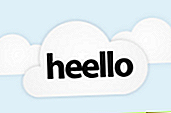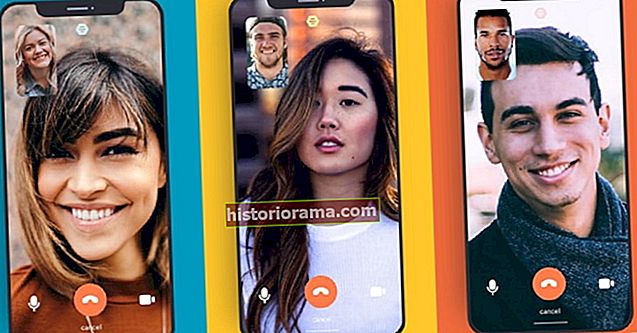Ο χάρτης Snapchat του Snapchat, ο οποίος επιτρέπει στους χρήστες να έχουν πρόσβαση σε δημόσιες αναρτήσεις που σχετίζονται με συγκεκριμένες τοποθεσίες, δέχτηκε κατανοητή κριτική όταν κυκλοφόρησε για πρώτη φορά το 2017. Αν και η λειτουργία κυκλοφόρησε αρχικά ως τρόπος για να δείτε τις αναρτήσεις που ανεβαίνουν στην ιστορία μας - κάτι που αποδείχθηκε χρήσιμο μετά τον Τυφώνα Harvey - το γεγονός ότι η εφαρμογή μοιράζονταν την τοποθεσία σας όποτε το ανοίγατε ήταν σαρωμένο κάτω από το χαλί.
Περαιτέρω ανάγνωση
- Πώς να χρησιμοποιήσετε το Snapchat
- Επτά κρυφές δυνατότητες Snapchat για συνομιλία με φίλους
Εκτός από τους προφανείς κινδύνους, αυτή η δυνατότητα θα μπορούσε να θέσει σε νεότερους χρήστες ή σε αυτούς που δεν είναι εξοικειωμένοι με τις δυνατότητες κοινής χρήσης τοποθεσίας, που θέλουν πραγματικά τους φίλους τους (ή τους γονείς τους) να γνωρίζουν πού βρίσκονται ανά πάσα στιγμή; Πολλοί χρήστες πιθανότατα ενεργοποίησαν τη δυνατότητα κατά την ανάρτηση στην Ιστορία μας για πρώτη φορά, χωρίς να συνειδητοποιήσουν ακριβώς την πρόσβαση που έδωσαν στην εφαρμογή. Ευτυχώς, έχουμε περιγράψει τον τρόπο απενεργοποίησης του Snap Map παρακάτω, καθώς και τρόπους για να περιορίσετε ποιος μπορεί να δει την τοποθεσία σας εάν θέλετε να τον ενεργοποιήσετε.
Πώς λειτουργεί το Snap Map;
Εάν έχετε ενεργοποιήσει τη λειτουργία, η τοποθεσία σας θα ενημερώνεται στο Snap Map όποτε ανοίγετε το Snapchat. Τα ακριβή δεδομένα τοποθεσίας θα εμφανίζονται μόνο για σύντομο χρονικό διάστημα, αλλά τα γενικά δεδομένα τοποθεσίας ενδέχεται να διατηρηθούν για μεγαλύτερο χρονικό διάστημα (αν και δεν είναι σαφές πόσο καιρό είναι αυτές οι περίοδοι). Εάν πατήσετε το Bitmoji ενός φίλου σας στο χάρτη, θα δείτε πότε ενημερώθηκε τελευταία η τοποθεσία του. Αυτό αντικατοπτρίζει επίσης την τελευταία φορά που άνοιξαν την εφαρμογή και μπορούν να κάνουν το ίδιο για εσάς. Οι τοποθεσίες θα παραμείνουν στον χάρτη για έως και οκτώ ώρες, υποθέτοντας ότι δεν θα ανοίξετε ξανά την εφαρμογή κατά τη διάρκεια αυτής της χρονικής περιόδου. Εάν έχουν περάσει περισσότερες από οκτώ ώρες από την τελευταία φορά που ανοίξατε την εφαρμογή, η τοποθεσία σας θα εξαφανιστεί από τον χάρτη μέχρι την επόμενη φορά που θα το κάνετε.
Μπορείτε επίσης να πατήσετε hotspots, πολύχρωμα σημεία στο χάρτη που υποδεικνύουν δραστηριότητα, για να δείτε τις δημόσιες αναρτήσεις σε αυτήν την περιοχή. Μπορείτε επίσης να κάνετε μεγέθυνση και σμίκρυνση του χάρτη, όπως θα κάνατε με οποιαδήποτε ειδική εφαρμογή πλοήγησης. Μπορεί επίσης να δείτε διαφημιστικές εκδηλώσεις ή αξιόλογες ιστορίες με μια σύντομη περιγραφή δίπλα τους, στην οποία μπορείτε να κάνετε κλικ για να αποκτήσετε πρόσβαση σε συσχετισμένα Snaps.
Ενεργοποίηση της λειτουργίας Ghost


Εάν δεν σας αρέσει η ιδέα των φίλων σας να γνωρίζουν ακριβώς πού βρίσκεστε ανά πάσα στιγμή (και ποιος θα έκανε;), μπορείτε να ενεργοποιήσετε τη λειτουργία Ghost, η οποία θα αποτρέψει την ενημέρωση της τοποθεσίας σας στο χάρτη. Μπορείτε ακόμα να δημοσιεύσετε στην ιστορία μας με ενεργοποιημένη τη λειτουργία Ghost Mode, αλλά θα σας δώσει την ηρεμία ότι κανείς δεν ακολουθεί κάθε σας κίνηση. Δείτε πώς:
Βήμα 1: Ανοίξτε το Snapchat
Αρχικά, ξεκινήστε την εφαρμογή Snapchat στο iPhone, το iPad ή τη συσκευή σας Android. Εάν δεν είστε ήδη συνδεδεμένοι, εισαγάγετε το email και τον κωδικό πρόσβασής σας πριν ανοίξετε το τμήμα κάμερας της εφαρμογής.
Βήμα 2: Βρείτε το Snap Map
Χρησιμοποιώντας δύο δάχτυλα, πιέστε προς τα μέσα το κέντρο της οθόνης σας για πρόσβαση στο Snap Map.
Βήμα 3: Ανοίξτε τις ρυθμίσεις και ενεργοποιήστε τη λειτουργία Ghost Mode
Για πρόσβαση στις ρυθμίσεις σας, κάντε κλικ στο εικονίδιο με το γρανάζι στην επάνω δεξιά γωνία της οθόνης σας. Στη συνέχεια, εναλλαγή της διαφάνειας δίπλα στη λειτουργία Ghost Mode, η οποία θα πρέπει να είναι το πρώτο στοιχείο στη λίστα που προκύπτει.
Με ενεργοποιημένη τη λειτουργία Ghost, οι φίλοι σας δεν θα μπορούν να δουν την τοποθεσία σας στον χάρτη. Θα εξακολουθείτε να μπορείτε να δείτε το δικό σας avatar, αλλά θα κρατάει ένα μπλε λογότυπο Snapchat μπροστά από το πρόσωπό του για να υποδείξει ότι άλλοι χρήστες δεν μπορούν να το δουν. Λάβετε υπόψη ότι μπορείτε να απενεργοποιήσετε τη λειτουργία Ghost ανά πάσα στιγμή ακολουθώντας τα ίδια βήματα.
Επεξεργασία των ρυθμίσεων απορρήτου σας
Εάν είστε άνετοι Περιοδικά κοινοποιώντας την τοποθεσία σας, μπορείτε ακόμα να περιορίσετε τα άτομα που έχουν πρόσβαση στα δεδομένα σας. Στην ενότητα Ghost Mode στις Ρυθμίσεις σας υπάρχει μια ενότητα με τίτλο Ποιος μπορεί να δει την τοποθεσία μου. Όποια επιλογή έχει ένα μπλε σημάδι επιλογής δίπλα της, είναι η επιλογή που έχετε επιλέξει.Οι φίλοι μουαναφέρεται σε όλους τους χρήστες που έχετε προσθέσει στο Snapchat που σας έχουν προσθέσει επίσης.Φίλοι μου, εκτόςσας επιτρέπει να επιλέξετε συγκεκριμένους φίλους από τους οποίους θέλετε να αποκρύψετε την τοποθεσία σας καιΜόνο αυτοί οι φίλοισας επιτρέπει να επιλέξετε τους αμοιβαίους φίλους που θα έχουν πρόσβαση στα δεδομένα τοποθεσίας σας.
Επιλέξτε με ποια επιλογή είστε πιο άνετα ή ακολουθήστε τα παραπάνω βήματα για να αποτρέψετε την κοινή χρήση της τοποθεσίας σας.